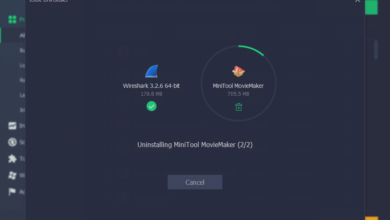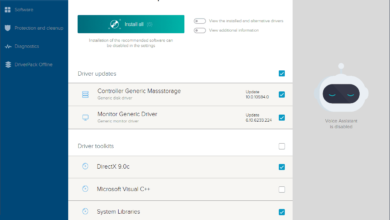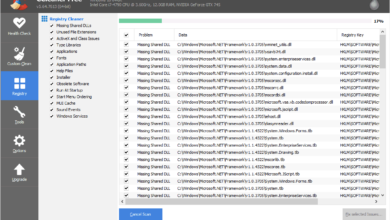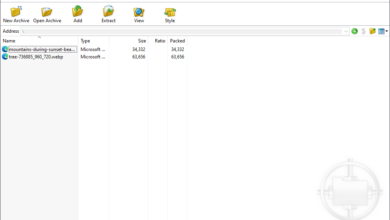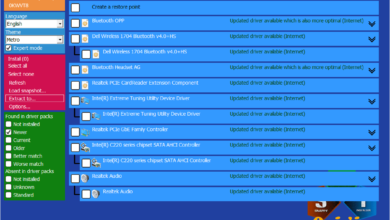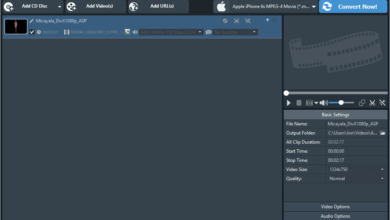![Comment effacer un disque dur à l'aide de DBAN [Walkthrough]](https://www.lojiciels.com/wp-content/uploads/2020/09/Comment-effacer-un-disque-dur-a-laide-de-DBAN-Walkthrough-780x470.png)
Cet article est un visite complète sur l’utilisation du DBAN, qui couvre le téléchargement du programme sur votre ordinateur, sa gravure sur un périphérique amorçable et l’effacement de tous les fichiers.
Télécharger le programme DBAN. Pour commencer, vous devez télécharger le DBAN.
Vous pouvez le faire sur le même ordinateur que vous allez effacer ou sur un ordinateur complètement différent. Quelle que soit la manière dont vous le faites, le but est de télécharger le fichier ISO et de le graver sur un dispositif amorçable comme un CD ou une clé USB.
Enregistrez le fichier DBAN ISO sur votre ordinateur. Lorsque vous êtes invité à télécharger le DBAN sur votre ordinateur, veillez à le sauvegarder dans un endroit facile d’accès. N’importe quel endroit est parfait, mais notez bien où.
Comme vous pouvez le voir sur cette capture d’écran, nous l’avons enregistré dans le Téléchargements dans un sous-dossier appelé dbanmais vous pouvez choisir n’importe quel dossier, comme le Bureau.
La taille du téléchargement est inférieure à 20 Mo, ce qui est assez peu, donc il ne devrait pas prendre beaucoup de temps pour terminer le téléchargement.
Une fois que le fichier DBAN est sur votre ordinateur, vous devez le graver sur un disque ou un périphérique USB, que nous couvrons dans l’étape suivante.
Graver le DBAN sur un disque ou un dispositif USB. Pour utiliser le DBAN, vous devez placer correctement le fichier ISO sur un périphérique à partir duquel vous pouvez ensuite démarrer.
Le DBAN ISO est suffisamment petit pour tenir sur un CD ou même une clé USB. Si vous n’avez que quelque chose de plus grand, comme un DVD ou un BD, c’est très bien aussi.
Si vous n’êtes pas sûr de savoir comment faire, consultez les rubriques Comment graver un fichier image ISO sur un DVD ou Comment graver un fichier ISO sur une clé USB.
Le DBAN ne peut pas être simplement copié sur un disque ou un périphérique USB et doit fonctionner correctement, alors assurez-vous de suivre les instructions de l’un des liens ci-dessus si vous n’êtes pas déjà familier avec la gravure d’images ISO.
Dans l’étape suivante, vous démarrerez à partir du disque ou du périphérique USB que vous venez de préparer dans cette étape.
Redémarrez et démarrez sur le disque DBAN ou le périphérique USB. Insérez le disque ou branchez le périphérique USB sur lequel vous avez gravé le DBAN à l’étape précédente, puis redémarrez votre ordinateur.
Vous pourriez voir quelque chose comme l’écran ci-dessous, ou peut-être le logo de votre ordinateur. Quoi qu’il en soit, laissez-le faire son travail. Vous saurez assez rapidement si quelque chose ne va pas.
Choisissez une option dans le menu principal du DBAN.
Le DBAN est potentiellement à quelques instants d’effacer irréversiblement tous les fichiers de tous vos disques durs, alors assurez-vous de prêter une attention particulière aux instructions de cette étape et des suivantes.
L’écran présenté ici est l’écran principal du DBAN et celui que vous devriez voir en premier. Si ce n’est pas le cas, revenez à l’étape précédente et assurez-vous que vous démarrez correctement à partir du disque ou de la clé USB.
Avant de commencer, sachez que le DBAN est conçu pour être utilisé uniquement avec votre clavier… votre souris est inutile dans ce programme.
En plus d’utiliser les clés des lettres normales et le Saisissez vous devez savoir comment utiliser les touches de fonction (F#). Celles-ci sont situées en haut de votre clavier et sont aussi faciles à cliquer que n’importe quelle autre touche, mais certains claviers sont un peu différents. Si les touches de fonction ne fonctionnent pas pour vous, assurez-vous de maintenir la touche Fn d’abord, puis sélectionnez la touche de fonction que vous souhaitez utiliser.
Le DBAN peut fonctionner de deux manières. Vous pouvez soit entrer une commande en bas de l’écran pour commencer immédiatement à effacer tous les disques durs que vous avez branchés sur votre ordinateur, en utilisant un ensemble d’instructions prédéfinies. Vous pouvez également choisir les disques durs que vous souhaitez effacer, ainsi que la manière exacte dont vous souhaitez les effacer.
Vous trouverez vos options dans le menu DBAN :
- Comme vous pouvez le constater, la F2 et F4 Les options sont uniquement informatives, vous n’avez donc pas à vous soucier de les lire à moins d’avoir un système RAID installé (ce qui n’est probablement pas le cas pour la plupart d’entre vous… vous le sauriez probablement si c’était le cas).
- Pour la méthode rapide d’effacement de chaque disque dur branché, il faut appuyer sur la touche F3 clé. Les options que vous y voyez (ainsi que la autonuke un) sont décrits en détail dans l’étape suivante.
- Pour avoir la possibilité de choisir les disques durs à effacer, le nombre de fois que vous souhaitez que les fichiers soient écrasés et des options plus spécifiques, appuyez sur la touche ENTRER sur cet écran pour ouvrir le mode interactif. Vous pouvez en savoir plus sur cet écran à l’étape 7.
Si vous savez comment vous voulez procéder, et que vous êtes sûr qu’il n’y a rien sur un disque connecté que vous voulez garder, alors allez-y.
Continuez ce tutoriel pour d’autres options ou si vous n’êtes pas sûr de la voie à suivre.
Commencez immédiatement à utiliser DBAN avec une commande rapide. Choisir F3 du menu principal du DBAN ouvrira cette Commandes rapides écran.
Si vous utilisez l’une des commandes affichées sur cet écran, le DBAN ne vous demandera pas quels disques durs vous souhaitez effacer, et vous ne serez pas obligé de confirmer les messages d’invite. Au lieu de cela, il supposera automatiquement que vous souhaitez supprimer tous les fichiers de tous les disques connectés et commencera immédiatement la suppression après que vous ayez entré la commande. Pour choisir les disques durs à effacer, appuyez sur la touche F1 puis passez à l’étape suivante, en ignorant tout le reste sur cet écran.
Le DBAN peut utiliser l’une des différentes méthodes pour effacer les fichiers. Le modèle utilisé pour effacer les fichiers, ainsi que le nombre de fois qu’il faut répéter ce modèle, sont les différences que vous trouverez dans chacune de ces méthodes.
Les commandes prises en charge par DBAN sont en gras, suivies de la méthode de nettoyage des données qu’elles utilisent :
Vous pouvez également utiliser le autonuke qui est la même chose que le dodshort.
Sélectionnez les liens à côté des commandes pour en savoir plus sur leur fonctionnement. A titre d’exemple, gutmann écrasera les fichiers avec un caractère aléatoire, et ce jusqu’à 35 fois, alors que rapide écrira un zéro et ne le fera qu’une fois.
Le DBAN recommande d’utiliser le dodshort commande. Vous pouvez utiliser n’importe lequel d’entre eux que vous jugez nécessaire, mais ceux comme gutmann sont certainement une surenchère qui ne fera que prendre plus de temps.
Tapez l’une de ces commandes dans le DBAN pour commencer à effacer tous vos disques durs avec cette méthode spécifique d’effacement des données. Si vous souhaitez choisir les disques durs à effacer et personnaliser la méthode d’effacement, consultez l’étape suivante, qui concerne le mode interactif.
Choisissez les disques durs à effacer avec le mode interactif. Le mode interactif vous permet de personnaliser exactement la manière dont le DBAN effacera les fichiers, ainsi que les disques durs qu’il effacera. Vous pouvez accéder à cet écran avec le bouton ENTRER dans le menu principal du DBAN.
Si vous ne voulez pas le faire, et que vous préférez que le DBAN efface tous vos fichiers de la manière la plus simple, recommencez ce parcours à l’étape 4, et assurez-vous de choisir le F3 clé.
En bas de l’écran se trouvent les différentes options du menu. En appuyant sur la touche J et K vous feront monter et descendre dans une liste, et les Saisissez permet de sélectionner une option dans un menu. Au fur et à mesure que vous modifiez chaque option, le haut de l’écran à gauche reflétera ces changements. Au milieu de l’écran, vous pouvez choisir les disques durs que vous souhaitez effacer.
En appuyant sur la P ouvrira les paramètres PRNG (Pseudo Random Number Generator). Il y a deux options que vous pouvez choisir – Mersenne Twister et ISAAC – mais garder la valeur par défaut devrait suffire.
Sélection de la lettre M vous permet de choisir la méthode d’essuyage que vous souhaitez utiliser. Voir l’étape précédente pour plus d’informations sur ces options. Le DBAN recommande de choisir DoD Court si vous n’êtes pas sûr.
V ouvre un ensemble de trois options parmi lesquelles vous pouvez choisir pour définir la fréquence à laquelle le DBAN doit vérifier que le disque est vide après avoir exécuté la méthode de nettoyage choisie. Vous pouvez désactiver complètement la vérification, l’activer uniquement pour le dernier passage, ou la définir pour vérifier que le disque est vide après chaque passage. Nous vous recommandons de choisir Vérifier le dernier passage parce qu’il maintiendra la vérification mais ne l’obligera pas à se poursuivre après chaque passage, ce qui, autrement, ralentirait l’ensemble du processus.
Choisissez le nombre de fois que la méthode d’essuyage choisie doit fonctionner en ouvrant le Tournées avec l’écran R en entrant un numéro et en appuyant sur la touche ENTRER pour la sauver. En maintenant la valeur à 1, la méthode fonctionnera une fois, mais cela devrait suffire pour tout effacer en toute sécurité.
Enfin, vous devez choisir le(s) disque(s) que vous souhaitez effacer. Déplacez-vous dans la liste à l’aide de la touche J et K et appuyez sur les touches Espace pour sélectionner/désélectionner le(s) lecteur(s). Le mot wipe apparaîtra à gauche du ou des lecteurs que vous aurez choisis.
Une fois que vous êtes sûr d’avoir choisi tous les paramètres corrects, appuyez sur la touche F10 pour commencer à effacer le(s) disque(s) dur(s) immédiatement.
Attendez que le DBAN efface le(s) disque(s) dur(s). Voici l’écran qui s’affichera une fois que le DBAN aura démarré. Comme vous pouvez le voir, vous ne pouvez ni arrêter ni mettre en pause le processus à ce stade.
Vous pouvez consulter les statistiques, comme le temps restant et le nombre d’erreurs, en haut à droite de l’écran.
Vérifiez que le DBAN a bien effacé le(s) disque(s) dur(s). Une fois que le DBAN a terminé l’effacement des données du ou des disques durs sélectionnés, vous verrez ceci Le DBAN a réussi message.
À ce stade, vous pouvez retirer en toute sécurité le disque ou le périphérique USB sur lequel vous avez installé le DBAN, puis éteindre ou redémarrer votre ordinateur.
Si vous vendez ou vous débarrassez de votre ordinateur ou de votre disque dur, c’est fini.
Si vous réinstallez Windows, consultez la section Comment nettoyer Windows pour obtenir des instructions sur la façon de repartir à zéro. Si vous utilisez Linux, consultez la section Installation et mise à jour de Linux.